
İçindekiler:
- Yazar John Day [email protected].
- Public 2024-01-30 13:17.
- Son düzenleme 2025-01-23 15:13.
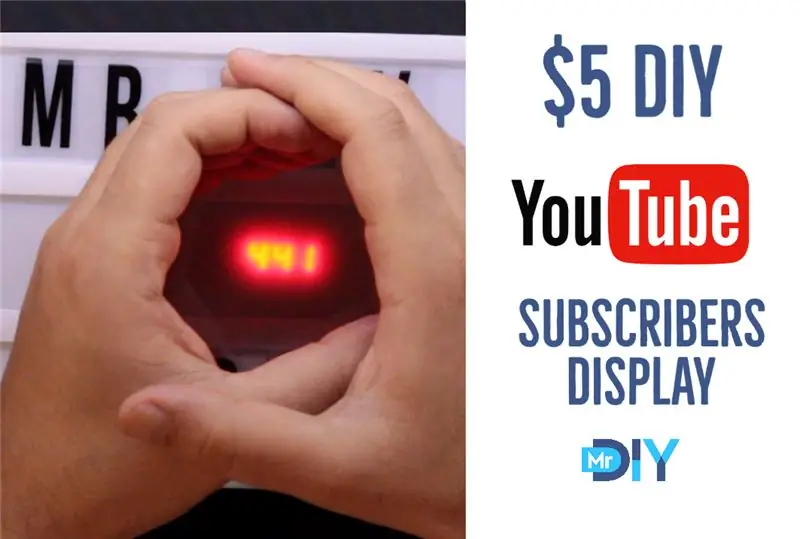
Bu projede, herhangi bir YouTube kanalının abone sayısını 5 doların altında görüntülemek için ESP8266 kartı Wemos D1 Mini'yi nasıl kullanabileceğinizi göstereceğim.
1. Adım: Videoyu İzleyin
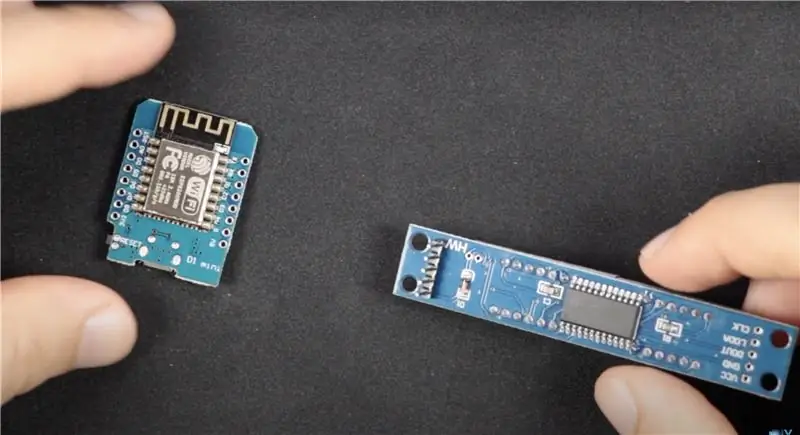
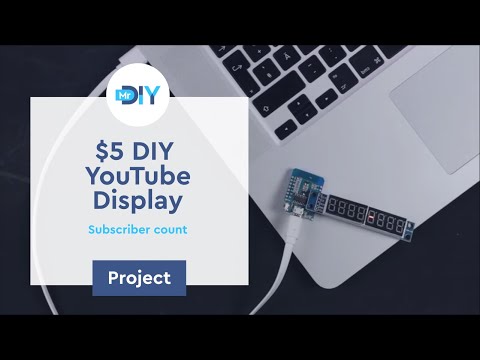
Video, süreç boyunca size rehberlik edecek adım adım talimatlara sahiptir. Daha fazla yardıma ihtiyacınız olursa, sorularınızı YouTube videosunun yorum bölümüne eklemekten çekinmeyin.
Adım 2: Bileşenleri Sipariş Edin

Amazon.com: - Wemos d1 mini (4M versiyonu) - https://amzn.to/3bqzb2c- 8 Haneli 7 Segment Ekran - https://amzn.to/354unP5- IKEA Sarı çerçeve - https://amzn.to /330rFHs- Sinema Işık Kutusu -
AliExpress: - Wemos d1 mini (4M versiyonu) - https://s.click.aliexpress.com/e/_dXcNTYU- 8 Haneli 7 Segment Ekran - https://s.click.aliexpress.com/e/_d7Wbzac- Sinema Işık Kutusu -
Amazon.ca: - Wemos d1 mini (4M versiyonu) - https://amzn.to/3fx28Lq- 8 Haneli 7 Segment Ekran - https://amzn.to/3b5WxKi- Sarı çerçeve - https://amzn.to/ 3jneerH- Sinema Işık Kutusu -
3. Adım: Donanım
Donanım çok basit. Bir Wemos d1 mini ve segment ekrana ihtiyacınız olacak. Pimler hizalanmıştır, bu nedenle yukarıdaki resimde gösterildiği gibi basitçe lehimleyin.
4. Adım: Yazılım
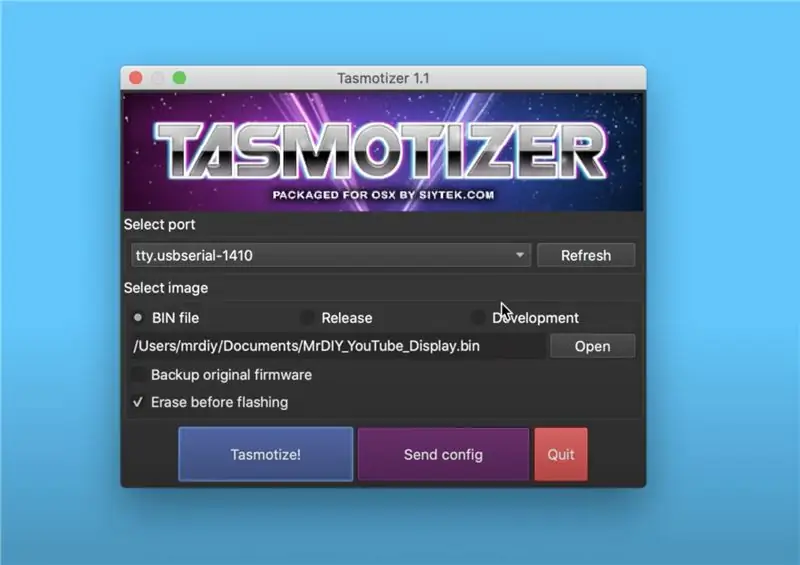
Yazılımı yüklemek için MrDIY_YouTube_Display.bin dosyasını indirin
Adım 1: Wemos d1 mini'yi bilgisayarınıza bağlayın, Tasmotizer'ı açın, az önce indirdiğiniz dosyayı yükleyin ve flash'layın.
Adım 2: Yükleme ve yeniden başlatma bittiğinde, "MrDIY YouTube Display" adlı wifi ağına bağlanın. Şifre "mrdiy.ca" dır.
Adım 3: Bir açılır pencere almalısınız. Bunu yapmazsanız, 192.168.4.1'e gidin ve wifi ağ adınızı, şifrenizi, Kanal Kimliğinizi ve Google API Anahtarınızı girin. KAYDET'i tıklayın ve ev wifi'nize tekrar bağlanın.
Tam kaynak kodu, MrDIY Gitlab sayfamda mevcuttur.
Adım 5: Tamamlandı

Bitirdiniz!
Gücü açın ve kanalınız için YouTube abone sayısını görmelisiniz. Ekran, sayımı her 15 dakikada bir yenileyecektir.
Bunu faydalı bulduysanız, lütfen YouTube kanalıma abone olmayı düşünün - Bana çok yardımcı oluyor. Çalışmalarıma destek olmak isterseniz Patreon sayfama göz atabilirsiniz.
İçerdiği bilgilerin çoğu kişisel bilgi ve deneyime dayanmaktadır. Tüm bilgileri bağımsız olarak doğrulamak izleyicinin sorumluluğundadır.
Önerilen:
E-Kağıt Ekranı ve Raspberry Pi Zero W Kullanan YouTube Abone Sayacı: 5 Adım (Resimli)

Bir E-Kağıt Ekranı ve Raspberry Pi Zero W Kullanan YouTube Abone Sayacı: Bu Eğitilebilir Kitapta, bir e-kağıt ekranı ve YouTube API'sini sorgulamak için bir Raspberry Pi Zero W kullanarak kendi Youtube Abone Sayacınızı nasıl oluşturacağınızı göstereceğim. ve ekranı güncelleyin. E-kağıt ekranlar, bu tür projeler için harikadır, çünkü
5 ABD Doları Video Konferans için Dizüstü Bilgisayar Belge Kamerası: 4 Adım (Resimlerle)

5$'lık Dizüstü Bilgisayar Belge Kamerası: John E. Nelson tarafından 20200811'de yayınlandı [email protected] Kısa süre önce, video konferans için bir masaüstü belge kamerası yapmak için bir dizüstü bilgisayar kamera modülünün kullanımını gösteren bir Eğitilebilir Tablo yayınladım. www.instructables.com/id/A-Sub-10-MetaPrax-Doküman
ESP32-CAM Kartını Kullanan 9 ABD Doları RTSP Video Streamer: 3 Adım

9$'lık RTSP Video Streamer ESP32-CAM Kartını Kullanarak: Bu gönderi size RTSP ve ESP32-CAM kartını kullanan 9$'lık bir video akış cihazını nasıl oluşturabileceğinizi gösterecektir. Çizim, mevcut bir WiFi ağına bağlanacak şekilde yapılandırılabilir veya aynı zamanda bağlanabileceğiniz kendi erişim noktasını da oluşturabilir
Cep Telefonunuzdan, IFTTT'den ve Google'dan 20 ABD Doları karşılığında Somfy Kontrolü: 16 Adım

20 $ karşılığında Cep Telefonunuzdan, IFTTT'den ve Google'dan Somfy Kontrolü: Bu Eğitilebilir Kitapta, size nasıl ucuza (evet, Somfy ve ucuz!) Somfy RTS radyo uzaktan kumandasını aldığımı ve cep telefonum, IFTTT (zamanlayıcıları düşünün) aracılığıyla kontrolü nasıl ele geçirdiğimi göstereceğim. reaksiyonlar) ve Google ana sayfası. Bunun RTS Situo uzaktan kumandası olduğunu belirtmekte fayda var, ben
Yaklaşık 400 ABD Doları karşılığında 55 inç, 4K Dijital Fotoğraf Çerçevesi Ekranı: 7 Adım (Resimlerle birlikte)

Yaklaşık 400 $ karşılığında 55 inç, 4K Dijital Fotoğraf Çerçevesi Ekranı: Ahududu pi ile harika bir dijital fotoğraf çerçevesinin nasıl yapılacağına dair birçok eğitim var. ne yazık ki rpi 4K çözünürlüğü desteklemiyor. Odroid C2, 4K çözünürlüğü kolayca işleyebilir, ancak bu rpi eğitimlerinin hiçbiri C2 ünitesi için çalışmaz. aldı
